Ponekad napadi virusa i zlonamjernog softvera mogu potaknuti ovu pogrešku
- Provjerite imate li dovoljno prostora za pohranu prije pokušaja ažuriranja sustava Windows.
- Povremeno stvorite točke vraćanja kada vaše računalo radi optimalno kako biste mogli vratiti kasnije u slučaju pogreške.
- Aplikacije koje troše RAM i previše otvorenih pozadinskih aplikacija mogu uzrokovati pogreške u sustavu Windows.
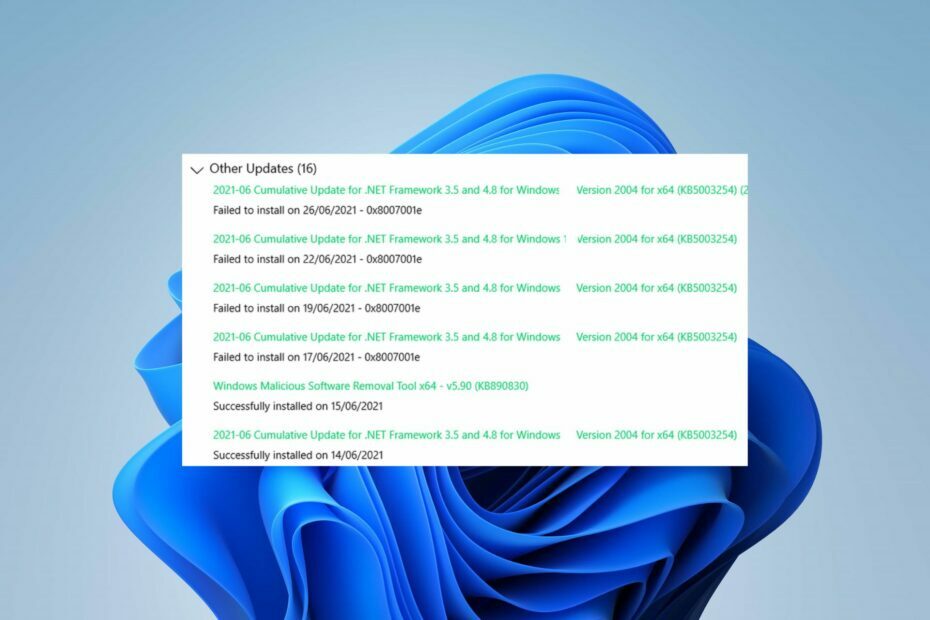
xINSTALIRAJTE KLIKOM NA PREUZMI DATOTEKU
Neuspješno ažuriranje sustava Windows može biti neugodno! S Fortectom ćete se riješiti grešaka uzrokovanih nedostajućim ili oštećenim datotekama nakon ažuriranja. Uslužni program održava spremište izvornih verzija datoteka sustava Windows i koristi obrnuti algoritam za zamjenu oštećenih za dobre.
- Preuzmite Fortec i instalirajte ga na vašem računalu.
- Pokrenite postupak skeniranja alata tražiti oštećene datoteke koje su izvor problema.
- Kliknite desnom tipkom miša na Započni popravak za rješavanje problema sa sigurnošću i performansama vašeg računala.
- Fortect je preuzeo 0 čitatelja ovog mjeseca.
Kod pogreške 0x8007001e jedan je od mnogih kodova pogrešaka Windows Updatea. Ova pogreška označava da se ažuriranje nije uspjelo instalirati zbog nedovoljno prostora.
Pogreška sprječava pokretanje Windows Updatea i može dovesti do BSOD se ruši. U ovom ćemo članku raspravljati o nekim od uzroka pogreške 0x8007001e i pružiti vam korake za njezino rješavanje.
- Što uzrokuje pogrešku Windows Update 0x8007001e?
- Kako mogu popraviti pogrešku Windows Update 0x8007001e?
- 1. Pokrenite alat za rješavanje problema Windows Update
- 2. Pokrenite DISM skeniranje
- 3. Pokrenite uslužni program System File Checker
- 4. Primijenite točku vraćanja sustava
Što uzrokuje pogrešku Windows Update 0x8007001e?
Slijede neki od uobičajenih uzroka koda pogreške 0x8007001e:
- Nedovoljno prostora za pohranu – Prije nego što Windows može preuzeti i instalirati ažuriranja na vaše računalo, morate imati dovoljno prostora na lokalnom disku. Ako Windows nema dovoljno prostora za instaliranje ažuriranja, to može dovesti do koda pogreške 0x8007001e.
- Oštećene sistemske datoteke – Oštećene sistemske datoteke također mogu prisiliti vaše računalo da prikaže kod pogreške 0x8007001e. Sistemske datoteke mogu biti oštećene virusima, prisilna isključenja, neuspjela ažuriranja sustava Windows, itd.
- Virus i zlonamjerni softver – Nije iznenađujuće da su virusi i zlonamjerni softver neki od najčešćih uzroka kodova pogrešaka sustava Windows. Ako je vaše računalo zaraženo zlonamjernom datotekom ili programom, to može utjecati na određene funkcije sustava Windows kao što je Windows Update, uzrokujući kod pogreške 0x8007001e.
Kako mogu popraviti pogrešku Windows Update 0x8007001e?
Prije nego što nastavimo s naprednijim rješenjima, evo nekoliko brzih rješenja koja možete pokušati:
- Ponovno pokrenite računalo.
- Zatvorite sve nepotrebne pozadinske aplikacije.
- Popravite zagušenje mreže.
- Oslobodite prostor na svom pogonu – ako vašem sustavu ponestaje prostora, razmislite o brisanju neiskorištenih datoteka, aplikacija itd. Alternativno, možete pročitati naš vodič na kako osloboditi prostor na Windowsima.
Ako pogreška ostane neispravljena nakon primjene gornjih popravaka, u nastavku je popis naprednih rješenja koja možete primijeniti za pomoć pri rješavanju koda pogreške 0x8007001e:
1. Pokrenite alat za rješavanje problema Windows Update
- pritisni Windows tipka + R, tip ms-postavke: rješavanje problema u okvir za trčanje i pogodio Unesi otvoriti Rješavanje problema odjeljak.
- Izaberi Ostali alati za rješavanje problema.
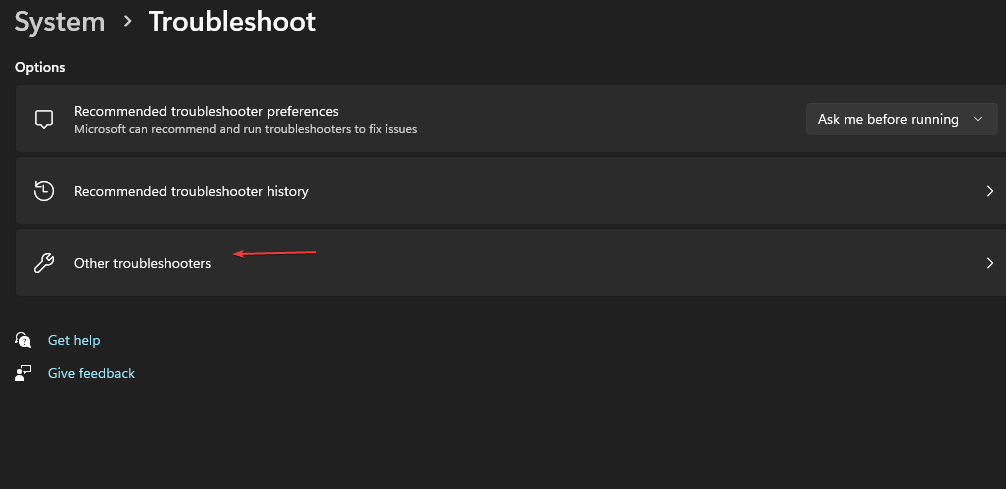
- Zatim kliknite na Windows Update, i kliknite na Trčanje dugme. Ako Windows pronađe bilo kakav problem, kliknite na Primijenite ovaj popravak da biste popravili pogrešku pomoću tog popravka.
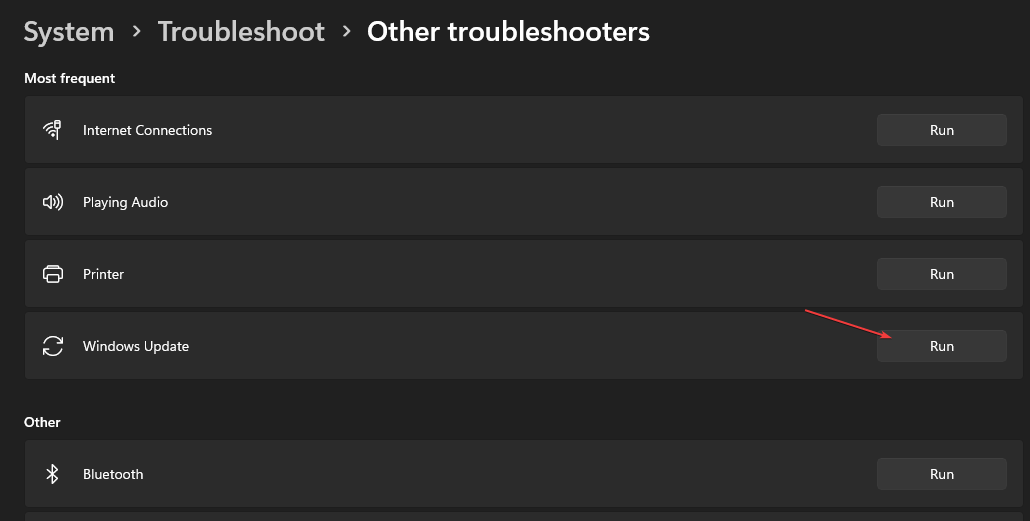
- Nakon primjene popravka, zatvorite Windows Update Troubleshooter i ponovno pokrenite računalo da vidite je li pogreška riješena.
U slučaju da vam je potrebna alternativna metoda za skeniranje Windows računala u potrazi za oštećenim datotekama, postoji idealan softver za to.
Jednostavno pokrenite postupak i aplikacija će automatski dijagnosticirati sustav i jednim klikom popraviti sve otkrivene probleme.
2. Pokrenite DISM skeniranje
- pritisni Windows tipka + S, upišite CMD, desnom tipkom miša kliknite prikazani rezultat i odaberite Pokreni kao administrator.
- Klik Da da biste aplikaciji odobrili administrativni pristup u Kontrola korisničkog računa prozor.
- Nakon što se otvori naredbeni redak, upišite sljedeće i pritisnite Unesi:
DISM.exe /Online /Cleanup-Image / Restorehealth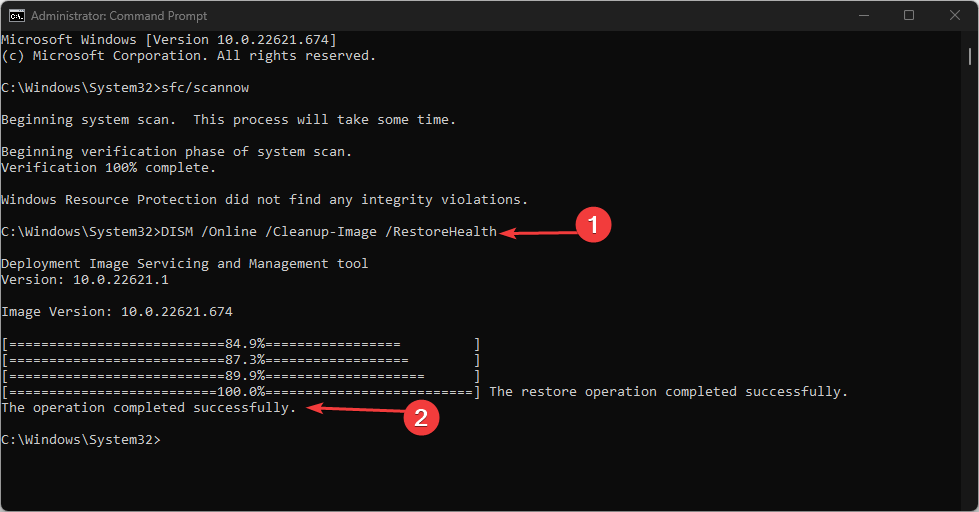
- Pričekajte da se skeniranje završi i ponovno pokrenite računalo.
Oštećene sistemske datoteke mogu dovesti do niza Windows grešaka. Ako imate kod pogreške 0x8007001e, pokretanje DISM skeniranja može pomoći u rješavanju pogrešaka izazvanih oštećenim sistemskim datotekama.
- Evr.dll nedostaje? Kako to popraviti ili ponovno preuzeti
- Msvcp140.dll nedostaje? Kako popraviti pogrešku
- Kako onemogućiti Bing Chatbot u Skypeu [Najbrži načini]
- Wdiwifi.sys BSoD pogreška: Kako je popraviti u 3 koraka
- pritisni Windows tipka + S, upišite CMD, desnom tipkom miša kliknite prikazani rezultat i odaberite Pokreni kao administrator.
- Klik Da da biste aplikaciji odobrili administrativni pristup u Kontrola korisničkog računa prozor.
- Nakon što se otvori naredbeni redak, upišite sljedeće i pritisnite Unesi:
sfc /scannow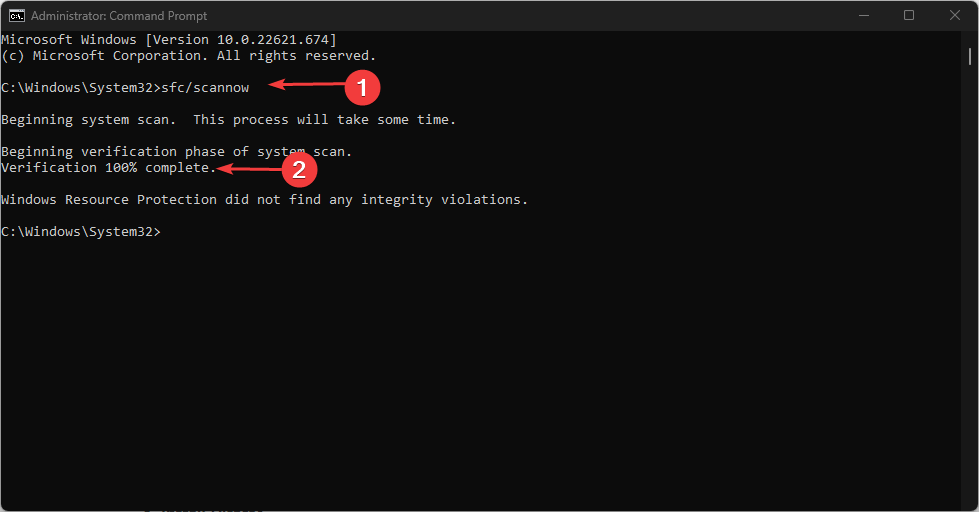
- Pričekajte dok se skeniranje ne završi i ponovno pokrenite računalo kako biste provjerili ponavlja li se pogreška.
Tijekom pokretanja uslužnog programa System File Checker, mogli biste naići na Pogreška resursa sustava Windows. Pogreška onemogućuje ispravno funkcioniranje alata za provjeru datoteka. Obavezno pročitajte naš vodič o tome kako riješiti pogrešku.
4. Primijenite točku vraćanja sustava
- pritisni Windows tipka + R, tip rstrui u dijaloškom okviru i pritisnite Unesi otvoriti Vraćanje sustava prozor.
- U skočnom prozoru kliknite Sljedeći, a zatim potvrdite okvir pored Prikaži više točaka vraćanja, i kliknite Sljedeći opet.
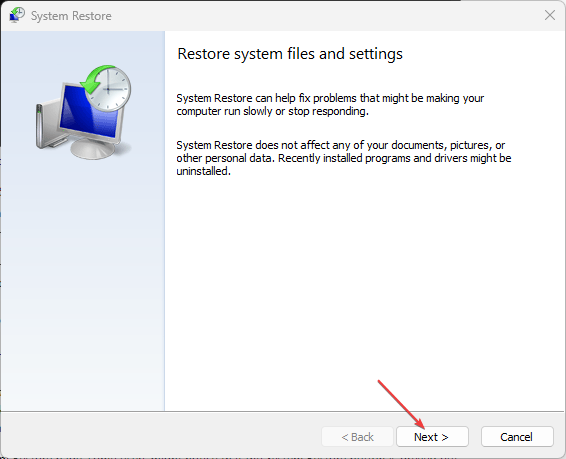
- Odaberite zadnja točka vraćanja koji je stvoren prije pojave pogreške 0x8007001e i pritisnite Sljedeći.
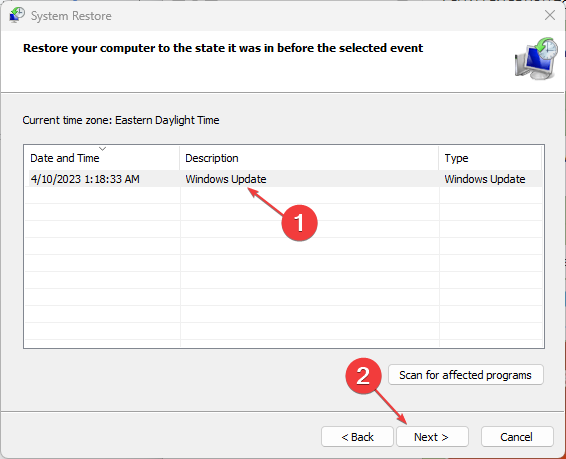
- Kliknite na Završi, a zatim kliknite Da za potvrdu procesa vraćanja sustava.
- Nakon što kliknete Da, vaše će se računalo automatski ponovno pokrenuti, a prilikom pokretanja računalo će se vratiti na prethodnu verziju sustava Windows prije nego što se pokrenula pogreška 0x8007001e.
Dok su na stranici Vraćanje sustava, neki korisnici mogu primijetiti da je gumb Vraćanje sustava zasivljen. To znači da niste stvorili nijednu točku vraćanja i da nećete moći primijeniti ovaj popravak.
Međutim, ovdje je detaljan vodič koji vam pokazuje kako stvoriti točku vraćanja sustava u Windows.
Ako vam se pojavi kod pogreške 0x8007001e, prvo što trebate učiniti je osloboditi prostor. Međutim, pogreška nije uvijek povezana s memorijom ili pohranom, kao što se vidi u članku.
Međutim, bez obzira na uzrok pogreške, možete vratiti svoje računalo u normalno stanje primjenom gore navedenih popravaka.
Još uvijek imate problema?
SPONZORIRANO
Ako gornji prijedlozi nisu riješili vaš problem, vaše računalo bi moglo imati ozbiljnijih problema sa sustavom Windows. Predlažemo da odaberete sveobuhvatno rješenje poput Fortect za učinkovito rješavanje problema. Nakon instalacije samo kliknite Pogledaj&popravi tipku, a zatim pritisnite Započni popravak.


